このセクションでは、MotionBuilder で使用するために、3ds Max でスケルトンを作成する方法を説明します。
スケルトンを作成するには:
- 3ds Max でスケルトンを作成します。次の例を参照してください。 ヒント: オブジェクトを作成、移動、回転させるときは、ボーン オブジェクトの位置が見やすいように、レフト ビューとライト ビューを使用してボーン スケルトンを作成します。
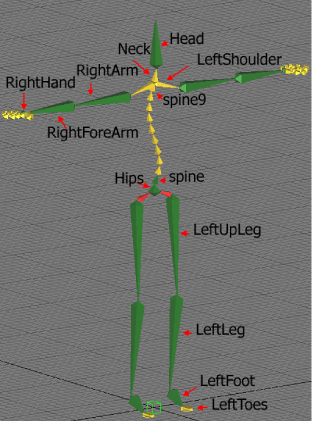
3ds Max の階層の例
緑色のボーンが、MotionBuilder の Character ツールの Define ペインの Base スロットにドロップするボーンです。
重要: MotionBuilder では、ウェイト付けされたオブジェクトの負のスケーリングはサポートされていません。注: ボーン チェーンをミラーリングしてボーンの負のスケーリングを防ぐ場合は、3ds Max の アニメーション] > [ボーン ツール] > Bone Editing Tools のロールアウトにある[ボーン ミラー]オプションを選択します。 - 次の図に示しているように、標準の階層を使用してスケルトンを作成します。
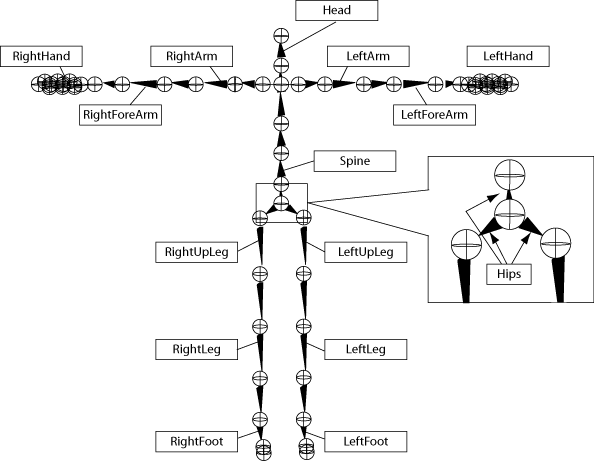
スケルトンの階層
- ミラーリングするボーンを選択します。
たとえば、脚と腕をミラーリングするとします。
- 3ds Max のメニュー バーから、[アニメーション] > [ボーン ツール]を選択します。
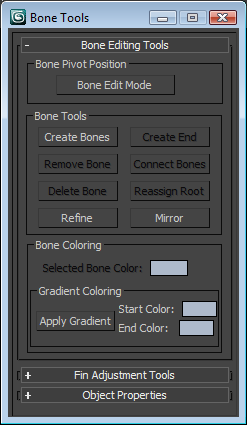 注: ボーンはジオメトリとして扱われるため、[スケール]および[押し潰し]チャネルを使用できます。ただし、これらのチャネルは MotionBuilder ではサポートされていません。
注: ボーンはジオメトリとして扱われるため、[スケール]および[押し潰し]チャネルを使用できます。ただし、これらのチャネルは MotionBuilder ではサポートされていません。 - Bone Editing Tools で、[ミラー]オプションをクリックします。
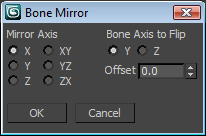
[ボーン ミラー]設定
- ミラーの軸とボーンの軸を設定し、OK をクリックします。 重要: MotionBuilder では、ウェイト付けされたオブジェクトの負のスケーリングはサポートされていません。注: 負のスケーリングおよび均一なスケーリングを検出できるように、スケルトンとメッシュを書き出してから、キャラクタをスキニング(頂点割り当て)することをお勧めします。
これで、スケルトンを MotionBuilder に書き出しできる状態になりました。再度 3ds Max へ戻すには、.fbx ファイル フォーマットを使用します。
MotionBuilder ではジオメトリをボーンとして書き出しできますが、ボーンとして扱われたジオメトリは X-Ray モードでしか表示されません。
注: 2012 より前のバージョンの 3ds Max で MotionBuilder に書き出すワークフローについては「3ds Max スケルトンを MotionBuilder に書き出する」を参照してください。3ds Max 2012 以降の場合は、「3ds Max のスケルトン」のチュートリアルを参照してください。